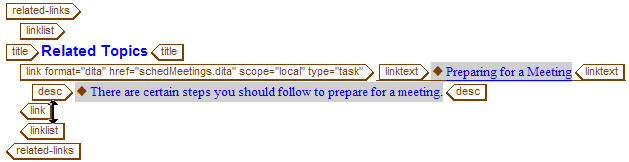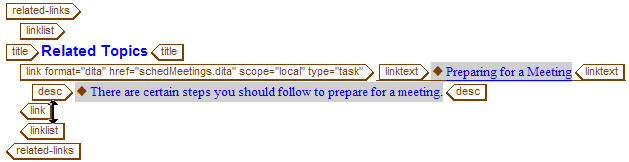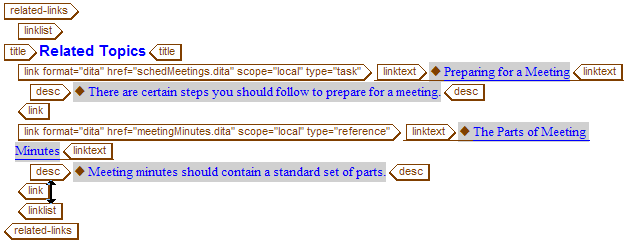添加链接
本练习中,需要使用在前面的练习中创建的 prodMeetings.dita、meetingsMinutes.dita 和 schedMeetings.dita 文档。
在主题的 related-links 标记中使用 DITA 链接。链接可链接到主题或外部文档。与交叉引用不同,链接不能链接到主题内部的标记。链接使用 link 标记。
按照以下步骤在 prodMeetings.dita 文档中添加相关链接部分:
1. 如果需要,在 Arbortext Editor 中打开 prodMeetings.dita。
2. 将光标放在文档末尾附近的结束 conbody 标记之后并按 ENTER 键,以显示“快速标记”菜单。
3. 单击菜单中的相关链接以将相关链接部分插入到文档中。
4. 使用“快速标记”在 related-links 标记中插入 linklist 标记,并在 linklist 标记中插入 title 标记。
5. 在 title 标记中输入以下文本:
相关主题
6. 将光标放在结束 title 标记之后。
7. 必要时,打开资源管理器并导航到保存在以上练习中创建的 DITA 文档的文件夹。
8. 选择 schedMeetings.dita 主题并单击插入按钮。
资源管理器将链接插入到文档中:
请注意,Arbortext Editor 会自动将主题的标题插入到链接中作为预览文本。如果不想创作链接文本,可以将这些标题用于链接文本。因为主题还具有简短说明,所有也会将该说明添加到链接。如果不想在文档中使用自动插入的文本,可以单击预览文本以将其突出显示,然后输入创作的链接或说明。
9. 同时将链接添加到 meetingsMinutes.dita 主题。
10. 保存 prodMeetings.dita。
完成的相关链接部分应当如下所示:
有关详细信息,请参阅
Arbortext Editor 帮助中的
使用与 DITA 文档的链接和
链接/Xref 选项卡主题。